在现代计算机操作中,文件扩展名扮演着至关重要的角色。它不仅帮助用户识别文件的类型,还能让操作系统和软件知道如何打开和处理这些文件。然而,有时出于各种原因,文件的扩展名可能被隐藏起来,这在一定程度上影响了用户的操作便利性和文件管理的清晰度。本文将详细介绍在不同操作系统下如何显示文件扩展名,以及隐藏和显示扩展名的一些注意事项。
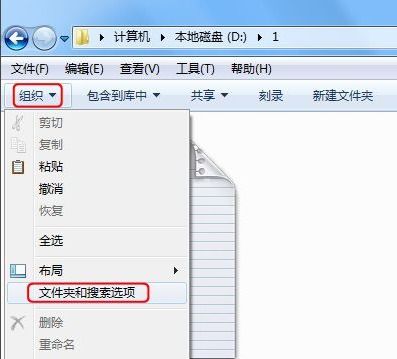
Windows操作系统因其广泛的用户基础而备受关注。对于Windows用户而言,显示或隐藏文件扩展名的方法通常有以下几种:

1. 打开任意文件夹:可以在桌面、资源管理器或文件浏览器中随意打开一个文件夹。
2. 进入文件夹选项:点击窗口上方的“查看”选项卡,接着在工具栏右侧找到并点击“选项”按钮(或在旧版Windows中点击“组织”然后选择“文件夹和搜索选项”)。
3. 修改查看设置:在弹出的“文件夹选项”窗口中,切换到“查看”选项卡。
4. 显示文件扩展名:在高级设置列表中,向下滚动直到找到“隐藏已知文件类型的扩展名”选项。取消勾选该选项,然后点击“应用”和“确定”以保存更改。
此时,所有已知文件类型的扩展名将显示在文件名之后。如果希望隐藏它们,只需重新勾选该选项即可。
在文件资源管理器中,还有一个简便的方法可以快速切换文件扩展名的显示状态:
1. 打开文件资源管理器:按`Win + E`快捷键直接打开文件资源管理器。
2. 进入查看选项卡:点击窗口上方的“查看”选项卡。
3. 切换文件扩展名显示:在工具栏中找到“文件扩展名”选项(有时是一个小开关按钮),点击它即可快速切换扩展名的显示状态。
在修改文件扩展名之前,建议先备份文件,以防修改错误导致文件损坏或无法打开。
隐藏扩展名后,用户需要更加小心不要随意重命名文件,因为不小心改变扩展名可能导致文件无法被正确识别或打开。
与Windows不同,macOS默认隐藏文件扩展名,但显示和隐藏这些扩展名的方法相对简单直接。
1. 打开Finder:在Dock栏中找到并点击Finder图标,或使用快捷键`Command + N`打开新Finder窗口。
2. 进入Finder偏好设置:点击菜单栏中的“Finder”,然后选择“偏好设置”。
3. 修改高级设置:在“Finder偏好设置”窗口中,切换到“高级”选项卡。
4. 显示所有文件扩展名:勾选“显示所有文件扩展名”选项。
完成上述步骤后,Finder将显示所有文件的扩展名。如果希望隐藏它们,只需取消勾选该选项即可。
即使文件扩展名在Finder中被隐藏,用户仍然可以通过以下方法查看或修改文件的扩展名:
1. 选择文件:在Finder中找到并选中想要查看扩展名的文件。
2. 显示文件信息:按`Command + I`快捷键,或右键点击文件并选择“显示简介”来打开Get Info窗口。
3. 查看扩展名:在Get Info窗口中,文件的名称和扩展名将完整显示。如果需要修改扩展名,可以在此窗口中直接编辑文件名(包括扩展名)。
在macOS中修改文件扩展名时,同样建议先备份文件以防意外情况发生。
与Windows类似,不要随意更改文件的扩展名,以免导致文件无法被正确识别或打开。
Linux操作系统因其灵活性和开源特性而受到许多用户的喜爱。在Linux中,文件扩展名的显示和隐藏通常依赖于文件管理器和桌面环境的设置。
以GNOME桌面环境为例:
1. 打开文件管理器:点击桌面上的“文件”图标,或使用快捷键打开文件管理器。
2. 进入显示设置:在文件管理器窗口的右上角,点击汉堡菜单(三个水平线的图标)或齿轮图标,然后选择“偏好设置”或“显示设置”。
3. 修改显示选项:在显示设置中,找到与文件扩展名相关的选项(如“显示文件扩展名”或“隐藏已知文件类型的扩展名”)。勾选相应的选项以显示文件扩展名。
不同的Linux发行版和桌面环境可能有不同的设置路径和选项名称,但通常都能通过文件管理器的偏好设置来找到并修改文件扩展名的显示状态。
Linux用户还可以通过命令行工具(如`ls`)来查看文件的扩展名。默认情况下,`ls`命令将列出目录中的所有文件和文件夹,包括它们的扩展名。如果需要以更详细的方式显示文件信息,可以使用`ls -l`命令。
在Linux中修改文件扩展名时,同样建议谨慎操作并备份文件。
与Windows和macOS相比,Linux提供了更多的自定义和配置选项,因此用户可能需要花费更多时间来熟悉和配置他们的系统。
无论是在Windows、macOS还是Linux操作系统中,显示和隐藏文件扩展名都是一项基本且重要的操作。通过本文介绍的方法,用户可以轻松地在不同操作系统中显示或隐藏文件扩展名,从而更好地管理自己的文件和文件夹。在操作过程中,请务必谨慎小心,避免不必要的文件损坏或数据丢失。
9.19M谜案侦探手游
28.86M996盒子大神老版本安装包
78.03M智能画图王
91.33Mcapcut 剪辑软件
8.49M婚礼化妆沙龙
70.81M星奇视频(免费追剧)
56.16Mbigolive安卓版
31.80M筷子影视纯净版
35.07M搜书吧2025最新登录地址
18.41M果茶视频
本站所有软件来自互联网,版权归原著所有。如有侵权,敬请来信告知 ,我们将及时删除。 琼ICP备2024021917号-2